
Оглавление:
- Автор John Day [email protected].
- Public 2024-01-30 11:48.
- Последнее изменение 2025-01-23 15:04.

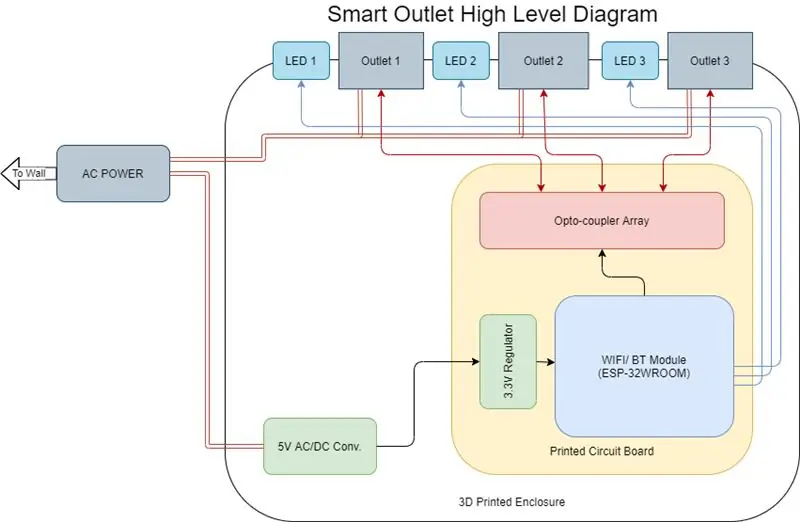
Проекты Fusion 360 »
Заявление об ограничении ответственности: этот проект предназначен для демонстрации того, как можно создавать прототипы с принтером для печатных плат SV2. Это не тот продукт, который следует использовать в повседневной жизни. Он не был разработан и не протестирован на соответствие соответствующим стандартам безопасности. Вы несете ответственность за любой риск, который вы берете на себя при использовании этого дизайна
Умная розетка - это устройство IOT, которое позволяет управлять любым подключенным устройством с помощью веб-сервера через любой браузер. Веб-сервер, который мы здесь запрограммировали, позволяет нам решать, какие подключенные устройства будут включаться и выключаться, по сути позволяя виртуальное «включение» и «отключение» одним нажатием кнопки на телефоне или щелчком на компьютере.
Запасы
Основные компоненты: количество x шт. (Номер детали Digikey)
- 1 штекер NEMA5-15P и проводка (Q108-ND)
- 3 розетки с гнездом NEMA5-15R (Q227-ND)
- 1 x модуль Wi-Fi ESP32-WROOM-32D (1904-1023-1-ND)
- 3 твердотельных реле (255-3922-1-ND)
- 1 x регулятор напряжения 3,3 В (AZ1117EH-3.3TRG1DIDKR-ND)
- 3 x NFET (DMN2056U-7DICT-ND)
- 9 x резистор 100 Ом (311-100LRCT-ND)
- 4 x резистор 10кОм (311-10KGRCT-ND)
- 2 x конденсатор 1 мкФ (399-4873-1-ND)
- 1 х конденсатор 10 мкФ (399-4925-1-ND)
- 2 x конденсатор 0,1 мкФ (399-1043-1-ND)
- 3 светодиода (C503B-BCS-CV0Z0461-ND)
- 1 х крайний разъем (S3306-ND)
- 1 преобразователь переменного тока в постоянный, 5 В, 1 А (945-3181-ND)
Другие используемые компоненты / материалы:
- Термоусадочная трубка, 8 дюймов
- Низкотемпературная паяльная паста
Инструменты и оборудование:
- Принтер для печатных плат SV2
- 3д принтер
- Паяльник
- Пистолет для оплавления
- Источник постоянного тока
- Отвертка (шестигранная 3 мм)
- Супер клей
- Программатор последовательного порта USB
Шаг 1. Распечатайте дизайн печатной платы
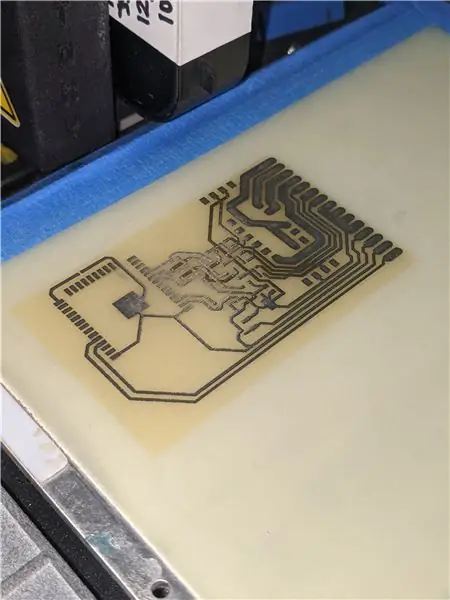
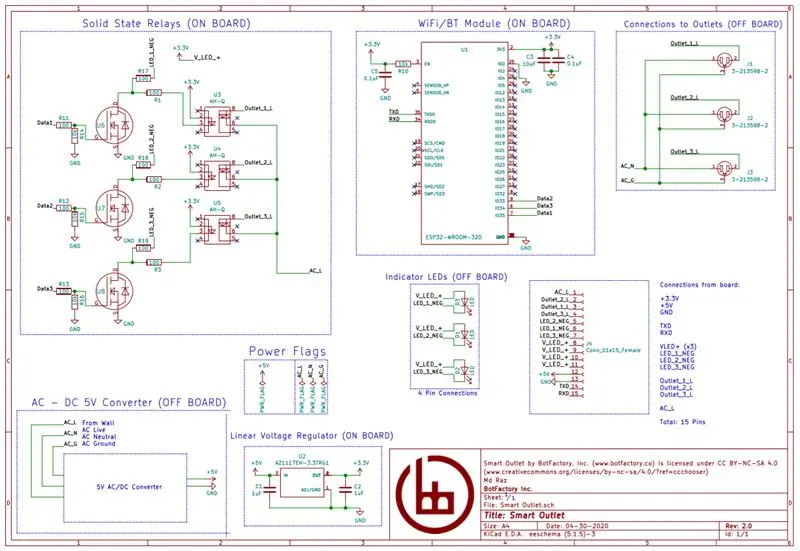

В зависимости от того, как вы создаете собственное устройство, эти шаги могут отличаться. Чтобы сделать это конкретное устройство, мы создали дизайн печатной платы и распечатали его с помощью принтера SV2 PCB Printer. Поскольку мы использовали печатную плату, а не прототип или макет, большинство наших компонентов монтируются на поверхность, например, микроконтроллер, который был модулем ESP32-WROOM-32D, и реле, которые мы выбрали в качестве высокомощных. твердотельные реле. Конкретные компоненты, которые мы использовали, вместе с их номерами деталей Digi-Key, указаны выше в материалах, но вы можете изменить компоненты, чтобы настроить их в соответствии с вашим конкретным дизайном. Значения конденсаторов должны оставаться относительно такими же, если вы собираетесь использовать те же компоненты. Значения токоограничивающих резисторов могут меняться в зависимости от того, какой цвет светодиода вы используете, так как прямое напряжение и ток могут отличаться! Этот калькулятор позволит вам ввести параметры вашей конструкции и рассчитать номиналы резисторов за вас. Мы использовали синие светодиоды, которые, как известно, имеют более высокое падение напряжения, чем у красных вариантов. Убедитесь, что ваши компоненты, которые будут взаимодействовать с сетевым питанием (твердотельные реле, разъемы и розетки), рассчитаны на сетевое напряжение переменного тока и достаточный ток (120 В, 60 Гц в США, около 10-15 Вт). Схему и дизайн печатной платы, использованные для создания нашей интеллектуальной розетки, можно найти на веб-сайте BotFactory, и вы можете прочитать о них больше в нашей статье блога, озаглавленной «Создание умной розетки».
Шаг 2: Добавьте компоненты


Следующим шагом было добавление всех компонентов на печатную плату. Есть два способа сделать это: вы можете либо использовать возможность захвата и установки SV2, если вы его используете, либо вручную припаять каждый компонент к плате один за другим. Поскольку это был первый прототип, и мы хотели убедиться, что каждая часть работает друг с другом, мы разместили каждый компонент вручную и обеспечили непрерывность между компонентами с помощью мультиметра. Мы использовали термостойкую низкотемпературную паяльную пасту для закрепления компонентов на печатной плате. Некоторые внешние подключения, такие как подключения к розеткам и подключения к преобразователю переменного тока в постоянный, выполнялись с помощью краевого разъема. В связи с этим все, что требовалось, - это напечатать золотые пальцы на печатной плате и подключить ее, чтобы обеспечить соединение цепи. Когда все было на плате, питание на него подавалось от источника переменного напряжения и тока, который имеет функцию ограничения тока, чтобы предотвратить выход волшебного дыма при коротком замыкании. Если все в порядке (нет волшебного дыма, нет перегрева компонентов, нет взрывов), вы можете переходить к загрузке кода в ESP32.
Шаг 3. Загрузите свой код
ESP32 был подключен к компьютеру с помощью контактов TXD, RXD и GND с помощью кабеля USB для последовательного порта. Помните, что TXD на вашем кабеле подключается к контакту RXD на микроконтроллере и наоборот. С помощью Arduino IDE были загружены платы для вариантов ESP32, и была выбрана плата FireBeetle-ESP32, поскольку она имела встроенную поддержку для используемого нами голого чипа ESP32. Используемый код по существу подключает микроконтроллер к вашему маршрутизатору Wi-Fi и открывает соединение на порту 80. Как только этот порт открыт, он предоставляет веб-страницу любому устройству, подключенному к нему, и может переключать контакты GPIO между высоким и низким. на основе нажатия кнопок на веб-странице. Кроме того, для включения или выключения устройства можно использовать определенные URL-адреса. Убедитесь, что вы изменили включенный код, включив в него SSID Wi-Fi и пароль для сети, к которой вы хотите подключить интеллектуальную розетку. Сеть, к которой мы подключили его, была защищена с помощью WPA2, но он может работать или не работать с незащищенными сетями.
Шаг 4: Протестируйте

Используя соответствующие инструменты и соединения, проверьте, что все соединения и компоненты на вашем почти готовом устройстве работают! Проверьте компоненты переменного тока (преобразователь переменного тока в постоянный и вилку NEMA5) по отдельности и обращайтесь с ними должным образом, они рассчитаны на высокое напряжение! Используя внешний источник питания постоянного тока, включите свою схему и проверьте, можно ли включать и выключать транзисторы с помощью веб-интерфейса, который, в свою очередь, должен управлять соответствующими светодиодами и пропускать ток через твердотельные реле.
Шаг 5: Распечатайте корпус



В зависимости от того, какие компоненты вы выбрали и как вы их разместите, ваш корпус может иметь разную форму. Здесь мы использовали прямоугольный корпус, в котором находятся преобразователь переменного тока в постоянный, печатная плата, краевой разъем и профили для розеток NEMA5-15R. Мы разработали его с помощью Fusion 360, он напечатал его на 3D-принтере и прикрепил верхнюю лицевую панель с помощью 3-миллиметровых вставок для термофиксации и 3-миллиметровых винтов с шестигранной головкой. Клей также подойдет, если вам недоступны термофиксированные вставки. Если вы используете термостабильные вставки, отверстия в прилагаемых файлах STL имеют ширину 4 мм, и вам понадобится паяльник на 250 ° C. Затем с использованием реальных компонентов была проведена тестовая подгонка, чтобы убедиться, что каждая часть должным образом помещается внутри корпуса.
Шаг 6: Соберите



Наконец, постоянные соединения были спаяны, и компоненты были помещены в корпус. Здесь мы следовали схеме для правильного соединения между печатной платой, штепсельными розетками, преобразователем переменного тока в постоянный и вилкой. Затем все компоненты были снова протестированы на предмет проблем при совместной работе. Обязательно соблюдайте особую осторожность при работе с цепями переменного тока! Не касайтесь платы или проводов, когда цепь запитана от стены. Убедитесь, что вы отключили его от сети перед пайкой, перемещением проводов или фиксацией ослабленных соединений. Если все в порядке, теперь вы готовы закрыть корпус четырьмя винтами M3 и использовать новую интеллектуальную розетку!
Рекомендуемые:
Автоматическая розетка Switch-it с измерением тока в реальном времени: 6 шагов

Switch-it, автоматическая розетка с измерением тока в реальном времени: мне очень нравится автоматизация, возможность контролировать, когда что-то должно произойти. Вот что заставило меня задуматься: самодельная автоматическая розетка. Его можно использовать для планирования, когда нужно включить свет, когда нужно зарядить телефон или
ESP8266 - Розетка с синхронизацией и дистанционным управлением (безопасность пожилых людей): 6 шагов

ESP8266 - Розетка с синхронизацией и дистанционным управлением (безопасность пожилых людей): ИНФОРМАЦИЯ: Эта сборка предназначена для защиты от перегрева, пожара и несчастных случаев в случае забывания подключенных устройств (в основном пожилыми людьми с болезнью Альцгеймера). После нажатия кнопки на розетку поступает напряжение 110/220 В переменного тока на 5 минут (еще
Умная розетка с поддержкой Wi-Fi и контролем температуры: 4 шага

Интеллектуальная розетка с поддержкой Wi-Fi и контролем температуры: в этом наборе инструкций мы рассмотрим, как создать датчик температуры с поддержкой Wi-Fi с использованием простого ESP8266 для тяжелых работ и датчика температуры / влажности DHT11. Мы также будем использовать созданную мной печатную плату, и я
Alexa Echo + ESP 8266 = умная розетка: 4 шага (с изображениями)

Alexa Echo + ESP 8266 = Smart Power Plug: в этом руководстве используется прямое управление ALEXA ECHO ESP8266. Мой сервер поддерживает авторизацию ESP8266 на сервере Amazon. Мой сервер не выполняет резервное копирование ваших данных. Голосуйте за меня: D Спасибо
Умная розетка Wi-Fi своими руками: 7 шагов (с изображениями)

Умная розетка DIY WiFi: это умная розетка с датчиком температуры и влажности DHT 11 и аварийной светодиодной подсветкой. Как обычно, эту розетку можно включать и выключать через WiFi любого смартфона. Его также можно подключить к Интернету и воспользоваться функцией Internet of Thing
